Förbi Nithindev
Steg för att automatiskt köra program och ställa in påminnelser i Windows med hjälp av aktivitetsschemaläggaren: - Tänk på en situation där din dator kör automatiskt ett program eller påminner dig om några händelser. Ja, det skulle vara en trevlig funktion att ha på din dator. Windows har en funktion som heter Schemaläggaren att göra detta arbete. Om du är Linux-användare måste du skriva några rader med Shell-kommandon för att detta ska fungera. Men i Windows kan du åstadkomma detta med få musklick. En gång har jag överraskat min bästa vän med en automatiserad födelsedags önskan genom att skriva några Linux-kommandon. Om du är en Windows-älskare kan du använda Schemaläggaren, vilket är mycket lätt att hantera. Schemaläggaren Cando många uppgifter. Det kan skicka e-postmeddelanden vid en fördefinierad tidpunkt, kan automatiskt öppna applikationer och kan visa påminnelser. Läs vidare för att lära dig hur du använder Schemaläggaren för att schemalägga dina olika uppgifter.
Läs också:17 Gratis makroinspelningsverktyg för att utföra repetitiva uppgifter på din dator
- Starta Task Scheduler genom att skriva Schemaläggaren i Start-menyn.

- Klicka på Skapa grundläggande uppgift länk till höger om Schemaläggaren fönster. Detta öppnar en ny enkel att använda guiden för att skapa den önskade uppgiften. Genom att klicka på Skapa uppgift, kan du ha avancerade alternativ.

- Ge en namn och Beskrivning för uppgiften. Klicka på Nästa

- Välj när du vill att uppgiften ska börja. Du kan ställa in uppgiften så att den körs dagligen, varje vecka eller bara en gång. Du har också andra alternativ för att starta uppgiften. Du kan utlösa uppgiften när systemet slås på eller när du loggar in eller som svar på ett händelse-ID i Windows-händelseloggen.

- Om du har valt dagligen, veckovis, månadsvis eller en gång blir du ombedd att ange tiden.

- Du kan starta ett program eller skicka ett e-postmeddelande eller visa ett meddelande. De två sista alternativen har upphört att gälla i Windows 10 och Windows 8.1.

- Om du vill köra ett program, klicka på Bläddra knappen och leta reda på programmets.exe filen på din dator. Om du väljer önskat program startas programmet automatiskt vid den angivna tiden.

- Här har jag valt Krom. Genom att klicka på Avsluta, kan du skapa uppgiften.
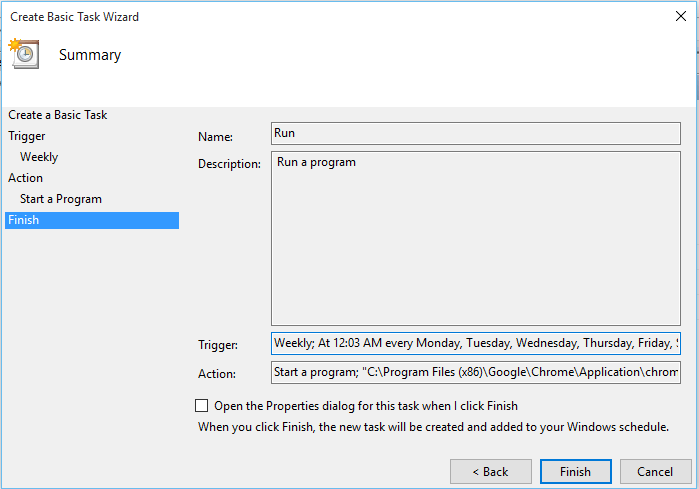
- För fler alternativ för den uppgift du har skapat, högerklicka på den. Du har många alternativ inklusive radera. Välj nu egenskaper.

- Från det öppnade fönstret kan du anpassa din uppgift.

- Du kan till och med ställa in en ny utlösare för uppgiften från Utlösare alternativ.
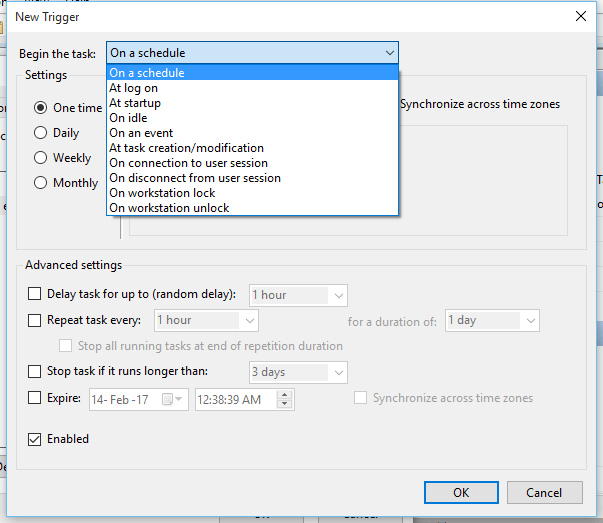
Nu har du lärt dig hur du använder Task Scheduler-funktionen i Windows.

